
안녕하세요 펭귄 교수입니다.
오래 전 올린 새티스 팩토리의 계산기 포스팅에 이어, 이번에는 다른 계산기 사이트에 대해서 소개드리고자 합니다.
새티스그래프토리 Satisgraphtory
Satisgraphtory | Factory Building Graph Simulation
Feature-rich factory optimization and calculation tool for Satisfactory game
satisgraphtory.com
UI
첫 페이지의 요소는 다음과 같습니다.
그래프

그래프 설정

이 설정에서 건설 기구들을 추가 할 수 있습니다.
Smelters : 제련기,
Contructors : 제작기,
Assemblers : 어셈블러,
Manufacturer : 제조기
등등을 추가할 수 있습니다.
네비게이션 바

네비게이션 바에서는 컬러 테마, 최적화, Analyze, 공유, 전체 삭제 기능을 담고 있습니다.
기능
건물 설정
건물 노드를 클릭하면 해당 건물의 오버클럭, 채굴기의 경우 마크 수준을 조절할 수 있습니다.
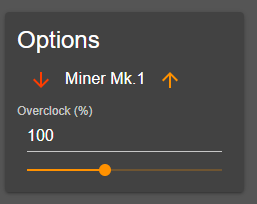
노드 추가
좌측 건물 추가를 누르게 되면, 해당 건물을 통해 어떤 것을 주조, 제련, 제작할 지 선택 할 수 있습니다.
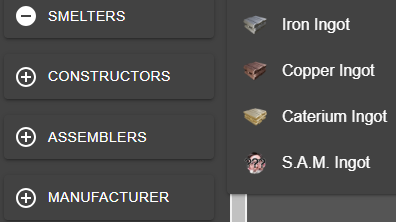
노드 연결
노드를 추가한 후 두 개의 노드를 연결하기 위해서는 노드의 출력 혹은 입력 화살표를 누르면 자동으로 연결됩니다.
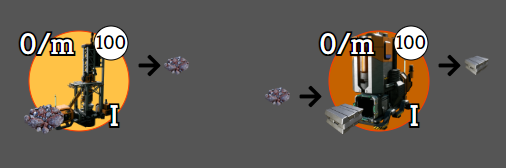
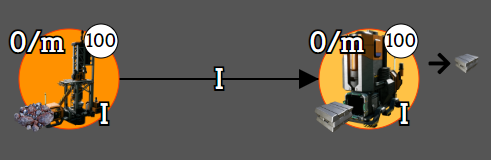
연결 해제 방법은 연결된 라인을 클릭 후 del 키를 누르면 됩니다.
또, 이 라인을 클릭했을 때, 어떤 벨트를 사용할 것인지도 설정이 가능합니다.

Optimize, 최적화
이런 상태에서 우측 상단 네비게이션 바에 있는 최적화 버튼을 누르게 되면, 채굴기의 출력, 그리고 제련기의 입력에 관해 최적화가 진행됩니다.
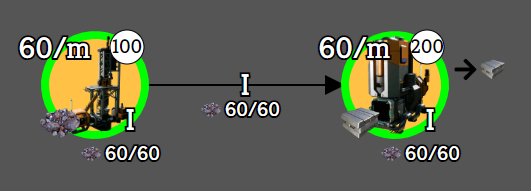
제련기 노드의 우측을 보면 200이라는 숫자는 200% 오버클럭 된 상태를 의미합니다.
그럴 때 분배기를 사용하면 되죠.
좌측 LOGISTIC 메뉴에서 분배기, 병합기 등을 볼 수 있습니다.
아까 연결했던 두 노드를 Backspace 키를 통해 해제하고, 분배기 노드를 추가했습니다.

그 후 Shift 키를 누르고 노드를 클릭하면 연결 선이 나타납니다.
Shift 키를 누른 채 채굴기 노드를 누르고 생성된 출력 선을 분배기에 연결합니다.
분배기와 제련기도 마찬가지로 연결하고 하나의 제련기 노드를 더 추가해서 같이 연결합니다.

그 후, 최적화 버튼을 누르면 해당 로직에서 최적화된 입출력을 보여줍니다.

알람
각 노드들을 최적화를 했을 때 건물 수에 따라 최적화가 어려운 경우도 있습니다.
이 사이트에서는 해당 부분에 대해 노드의 띠 색을 통해 알람을 합니다.

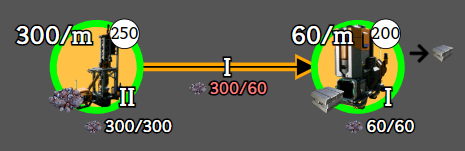
위와 같은 상황은 벨트의 속도에 비해 입력이 너무 많아서 그만큼을 처리하지 못하는 상황입니다.
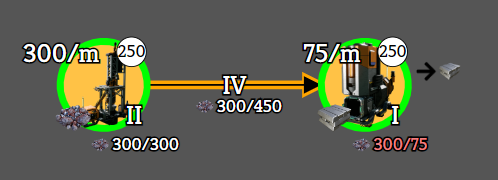
그래서 벨트를 Mk.4까지 올리게 되었을 때는 제련기 하나로는 감당할 수 없기 때문에 제련기 쪽에 빨간 Legend가 생성됩니다.
마무리
이렇게 satisgraphtory 라는 계산 사이트에 대해 알아보았습니다.
이전에 소개드렸던 사이트보다는 더 심플하고 가벼운 느낌이 들어, 청사진이나 다른 기능들을 사용하지 않고 계산기만을 사용한다고 했을 때 꽤 유용한 사이트라고 생각합니다.
다음에 또 좋은 정보로 찾아오겠습니다.
다른 글 더보기
새티스 팩토리, 인벤토리 늘리는 법, 늘리는 연구 총 정리
안녕하세요 펭귄 교수입니다. 새티스 팩토리 게임을 하면서 인벤토리가 작아 답답할 때가 많습니다. 그럴 때, 필요한 인벤토리 확장!인벤토리 확장을 위한 연구, 마일스톤이 뭐가 있는 지 총
csexy-1365.tistory.com
[새티스 팩토리 정보] 도마멍멍이 길들이는 법
안녕하세요 펭귄 교수입니다. 이번에는 새티스 팩토리의 공식 귀요미, 도마멍멍이 길들이는 법, 테이밍 법에 대해 알아보고자 합니다. 도마멍멍이는 새티스팩토리 내 유일하게 길들일 수 있
csexy-1365.tistory.com
[새티스 팩토리 정보] 드디어 정발! 업데이트 1.0 모든 정보 정리!
안녕하세요 펭귄교수입니다.오랜만에 돌아온 새티스팩토리에 관해 좋은 소식을 전하고자 글을 씁니다. 드디어 새티스팩토리가 정식 발매, 업데이트 1.0을 발표했습니다.발표 이후, 몇 가지 영
csexy-1365.tistory.com
'새티스팩토리 > 정보' 카테고리의 다른 글
| [새티스 팩토리] 업데이트 1.1 정리본 (0) | 2025.04.03 |
|---|---|
| [새티스팩토리 정보] 업데이트 미리 맛보기! 실험 모드 활성화하는 법 (0) | 2025.04.03 |
| 새티스 팩토리, 인벤토리 늘리는 법, 늘리는 연구 총 정리 (1) | 2024.09.30 |
| [새티스 팩토리] 업데이트 1.0 패치 노트 전격 분석! (0) | 2024.09.13 |
| [새티스 팩토리 정보] 도마멍멍이 길들이는 법 (0) | 2024.09.11 |
